用友NC操作流程
用友NC操作

一.NC登录1.插入密匙,初始密码:123456,可用“得安CSP管理工具(普通用户版)”修改密码2.打开IE浏览器(https://113.108.136.51:888/)—录入密匙密码3.浏览器上方,工具—Internet选项—安全—可信任站点—添加NC的地址(初次登陆时设,以后无需再设)4.Internet—自定义级别—“actiex控件和插件”以下的全部“启用”(初次登陆时设,以后无需再设)5.选UFIDA NC(注意:Java要用5.0本版,高本版可能会出问题,且不要使用更新)6.初次登陆的密码与用户编号一致(初次登陆是速度会比较慢),点“选项”在“压缩远程调用流”前打√,可加快登陆速度7.若在使用过程中NC出现异常状况,就退出NC并清缓存,步骤:开始—运行—在框中输入英文状态的“.”回车,把“NCCACHE”文件夹彻底删除,或者用“快速清除用友NC缓存”工具清除。
清除后,登陆NC会像第一登陆那样,速度比较慢。
二.登录后1.修改密码:“帮助”旁边的“▽”—改密码(注意:NC的密码修改后,报表系统的密码也要修改,否则报表系统无法取数)2.更换登录账套:无需“注销”,右上角“快速切换”—选账套或更改登录日期。
3.常用的模块:选中模块—右键“创建快捷方式”→在“我的工作”就会有该模块的快捷方式。
4.退出系统:用右上角的“注销”,退出NC后再把密匙拔出三.其他注意1.NC和IUFO可以同时登录,一台机可登录多个用户,一个用户不能同时在多台电脑登录。
2.节点窗口空白处点右键,可刷新。
3.总账中的“往来核销”和“应收应付系统”只需用一个,否则重复工作,且选定后不能随意改变,否则“应收应付系统”的余额会与总账的余额不一致,导致无法结账。
4.单据中的“蓝色字”为必录项。
5.在NC系统中凡是有“打印”的地方都可以导出excel表格,按“打印”后,选择“预览”,左上角是导出excel表的按钮。
一.基本档案(一)人员信息1.部门由集团统一设置不能修改2.人员管理档案选中部门—增加—篮色字体的项目填写完整后保存即可,需要发放工资的人员还要录入其银行账户,增加的人员要在“交叉校验规则”中修改“部门—人员”的规则(详见(四)3.交叉校验规则)(二)客商信息1.地区分类“集团内”由集团统一,不能修改;选中“集团外”—增加—录入地区编码和名称即可2.客商管理档案(1)注意客商编码是jck+四位流水号,若jck变成大写字母或流水号位数变成三位,都会被认为是不同的编号,即:于对NC而言,jck0001、JCK0001、jck001是三个不同的编号(2)客商名称要录入全称,业务信息—客商属性,选择“客商”(现在不选也可以,若使用应收应付系统时则最好选上,因为“供应商”只出现在应收系统,而“客户”只出现在应付系统,“客商”则应收应付中都能出现)(3)可以先选中地区分类再增加客商,也可以先按“增加”按钮,在卡片中选择地区分类(4)增加客商后,按“银行账户”增加客商的账户信息,进入卡片界面后,增加—在“基本信息”中,录入账户、开户银行、选择银行类别、是否默认账户—在“网银信息”中录入地区(注意:“基本信息”与“网银信息”中的“单位名称”会自动带入在原来在客商管理档案中录入的名称,但是若录入银行账户后,再修改客商管理档案中的客商名称时,银行账户中的“单位名称”不会随之变更,需手工修改,即一旦客商的名称录入错误,需要修改的地方共有三处)(5)账上有数据的客商不要删除,否则数据会出问题(三)存货信息1.现“存货分类”和“计量档案”都有集团统一设置2.存货管理档案:选中存货类别—增加—默认模板新增—把蓝色字体的内容填写完整—保存(注意:税目虽然为必填项,而由于我们现在并没有使用NC的存货系统,所以此项其实是没有用的,选“其他行业”就行了)(四)财务会计信息1.会计科目:可以增加、修改、查询会计科目及其辅助项的设置等(注意:若修改损益类的辅助核算必需在上月结转损益以后,若本月修改了损益类的辅助核算,则不能删除上月的结转凭证,否则新生成的凭证会出问题)2.常用摘要:可以在此编辑常用的摘要,在制单时也可以用“维护”编辑3.交叉校验规则:此处可以设置辅助项之间的关联关系,以及辅助项与科目之间的关联关系。
用友NC财务信息系统操作手册全

用友NC财务信息系统操作手册全一、系统登录打开浏览器,在地址栏输入用友 NC 财务信息系统的网址。
进入登录页面后,输入用户名和密码,点击“登录”按钮即可进入系统。
二、系统主界面介绍登录成功后,进入系统主界面。
主界面分为多个区域,包括菜单栏、导航栏、工作区等。
菜单栏位于页面顶部,包含了系统的各项功能模块,如财务会计、管理会计、资金管理等。
导航栏位于页面左侧,以树形结构展示了各个功能模块下的具体操作菜单。
工作区是主要的操作区域,用于显示和处理各种业务数据。
三、财务会计模块(一)总账管理1、凭证录入点击“凭证录入”菜单,进入凭证录入界面。
依次填写凭证日期、凭证类别、摘要、科目、金额等信息。
注意科目选择的准确性和借贷方金额的平衡。
2、凭证审核审核人员登录系统后,在“凭证审核”菜单中选择需要审核的凭证,核对凭证内容无误后点击“审核”按钮。
3、记账完成凭证审核后,进行记账操作。
在“记账”菜单中选择相应的会计期间,点击“记账”按钮。
(二)往来管理1、客户往来管理包括客户档案的建立与维护、应收账款的核算与管理等。
可以进行应收账款的核销、账龄分析等操作。
2、供应商往来管理类似客户往来管理,对供应商档案进行管理,核算应付账款,并进行相关的业务处理。
(三)报表管理1、资产负债表系统提供了资产负债表的模板,在相应的功能菜单中选择会计期间,即可生成资产负债表。
2、利润表同资产负债表,选择会计期间生成利润表。
3、现金流量表需要按照现金流量项目对相关业务进行指定,然后生成现金流量表。
四、管理会计模块(一)预算管理1、预算编制根据企业的战略规划和经营目标,制定各项预算指标,如收入预算、成本预算、费用预算等。
2、预算控制在业务发生过程中,对各项预算指标进行实时监控和控制,确保业务活动在预算范围内进行。
3、预算分析对预算执行情况进行分析和评估,找出预算差异的原因,并采取相应的措施进行调整和改进。
(二)成本管理1、成本核算选择成本核算方法,如品种法、分步法、分批法等,对企业的生产成本进行核算。
用友NC系统财务操作手册

用友NC系统财务操作手册用友NC系统财务操作手册一、目的和使用范围本操作手册旨在为使用用友NC系统的财务人员提供操作指南。
本手册适用于用友NC系统的财务模块,包括总账、报表、资产管理、成本核算等。
二、操作环境使用本操作手册前,请确保您的计算机已安装用友NC系统,并且具备以下条件:1、Windows操作系统;2、用友NC系统软件;3、相应的财务模块授权。
三、操作流程以下是使用用友NC系统进行财务操作的常用流程:1、系统登录:打开用友NC系统,输入用户名和密码,选择对应的财务模块。
2、账务处理:进行凭证录入、审核、过账等操作,实现日常账务处理。
3、报表生成:根据需要生成各类财务报表,如资产负债表、损益表等。
4、资产管理:对固定资产、无形资产等长期资产进行管理,包括资产购置、折旧计算、资产处置等。
5、成本核算:对生产成本进行详细核算,包括原材料成本、人工成本等。
6、期末结账:进行期末调整、结转损益、自动结账等操作,确保财务报表的准确性。
7、系统维护:定期进行系统备份、数据清理等操作,保证系统稳定运行。
四、常见问题及解决方案在操作过程中,您可能会遇到以下常见问题:1、系统登录失败:请检查用户名和密码是否正确,或联系系统管理员。
2、凭证审核失败:请检查凭证内容是否合规,或联系审核人员。
3、报表生成错误:请检查报表格式和数据源是否正确,或联系技术支持。
4、资产管理异常:请检查资产信息是否准确,或联系资产管理人员。
5、成本核算错误:请检查成本核算方法是否正确,或联系成本核算人员。
若您遇到其他问题,请随时联系用友技术支持或系统管理员。
五、培训与支持为确保您能够正确使用用友NC系统进行财务操作,我们提供以下培训与支持:1、系统培训:针对不同级别的用户,提供线上或线下培训课程,指导您掌握用友NC系统的使用方法。
2、在线支持:通过在线聊天、邮件、电话等方式,为您提供实时技术支持。
3、文档库:提供丰富的操作手册、解决方案和案例,帮助您解决各类问题。
用友NC操作手册轻松学财务软件

固定资产操作手册1.录入原始卡片1.1.点击【财务会计】--【固定资产】--【录入原始卡片】点击【选择类别】, 列出资产类别表列, 选择类别后【拟定】显示原始卡片录入界面:1.2.录入卡片内容, 点击【保存】生成一张原始卡片。
点击【修改】进行录入过程中旳改动。
1.3.卡片复制在原始卡片录入界面, 点击【卡片定位】, 选择要进行复制旳卡片, 点击【复制】, 录入需复制旳张数【拟定】。
复制完旳卡片是浏览状态若要进行修改, 点击【修改】进入编辑界面1.4.卡片删除2.在原始卡片录入界面点击【卡片定位】选择要删除旳卡片, 点击【删除】。
卡片删除后原卡片编码、资产编码浮现空号, 录入下一张时不会补号。
3.资产增长3.1.点击【财务会计】--【固定资产】--【新增资产】--【资产增长】3.2.选择类别拟定后浮现一张空白卡片, 录入卡片内容保存。
3.3.在会计平台生成凭证4.与原始卡片旳操作相似, 可以对新增旳卡片进行【修改】、【删除】旳操作。
5.在卡片【复制】时应注意, 只能将新增旳卡片进行复制, 不能用原始卡片复制。
6.资产减少6.1.点击【财务会计】--【固定资产】--【资产减少】进入资产减少界面点击【新增】浮现卡片查询界面, 通过录入资产类别、资产编号范畴或其他自定义查询条件来选择添加卡片6.2.如果查询出旳成果中有不需做减少旳卡片, 可以选中或用shift多选【移出】。
6.3.录入减少日期、减少方式等内容后【保存】退出6.4.在会计平台生成凭证7.资产变动7.1.点击【财务会计】--【固定资产】--【资产维护】--【资产变动】7.2.点击【选择摸板】, 单击【新增】, 查询要进行变动旳资产卡片, 录入变动值, 【保存】退出7.3.批量变动7.4.在资产变动界面, 列出需做变动旳资产, 修改第一条记录后点击【批量变动】则背面各条记录统一与第一条记录做相似变动8.在批量变动时, 变动因素只能是管理部门变动、使用部门变动、折旧承当部门变动、使用状况调节、使用年限调节、资产类别调节、合计折旧调节、其他不能做批量变动。
用友-NC网络财务报表管理系统操作手册(完整版)

中国冶金科工集团财务信息网网络报表管理系统操作手册(完整版)目录目录 0第一章操作流程 (2)1。
1基层单位操作流程 (2)1。
2登录系统 (2)1.3填报数据 (4)1。
4注销退出系统 (6)第二章系统简介 (7)2.1系统登录 (7)2。
1。
1 确认IE设置及本机配置 (7)2.1。
2 检查本机的配置 (10)2。
1.3 登录 (12)2。
1。
4 修改密码和注销 (14)2。
2首页 (15)2。
3查看板块信息 (15)2.4网络速度测试 (15)第三章数据管理 (16)3.1报表编制 (16)3.1。
1 单位列表区介绍 (17)3。
1.2 数据填录区介绍 (17)3.1。
3 功能按钮介绍 (18)3.1。
4 操作流程 (19)3。
1.5 表数据输出 (20)3。
2数据审核 (23)3.3节点汇总 (27)3。
4选择汇总 (28)3。
5常用批量操作 (30)3。
5.1 数据运算 (30)3。
5.2 按时期批量复制 (30)3。
5。
3 数据批量清除 (30)3。
5。
4 批量打印 (31)3.5.5 批量导出EXCEL (31)3.5。
6 批量上报 (31)3.5。
7 批量退回 (31)3。
5.8 上报情况纵览 (31)第四章数据查询 (32)4。
1综合查询 (32)4.1.1 根据报表选择 (33)4。
1.2 单位选择 (37)4。
1。
3 查询设定 (38)4。
1。
4 执行查询 (38)4。
1。
5 保存为查询模板 (38)4。
2模板管理 (39)4.2。
1 新建组 (39)4.2.2 修改模板组信息 (39)4。
2。
3 删除模板组 (39)4.2.4 新建模板 (39)4。
2。
5 修改模板属性 (40)4。
2.6 修改模板 (40)4.2.7 删除查询模板 (40)4.2.8 设置模板及模板组使用权限 (40)4。
2.9 设置查询模板所属用户 (40)4.2。
10 获得查询结果 (40)4.3模板查询 (41)4.3.1 获得查询结果 (41)4。
NC操作方法及流程
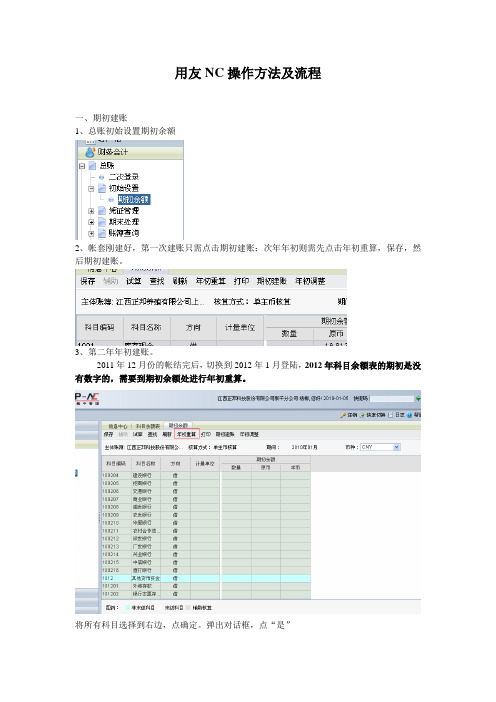
用友NC操作方法及流程一、期初建账1、总账初始设置期初余额2、帐套刚建好,第一次建账只需点击期初建账;次年年初则需先点击年初重算,保存,然后期初建账。
3、第二年年初建账。
2011年12月份的帐结完后,切换到2012年1月登陆,2012年科目余额表的期初是没有数字的,需要到期初余额处进行年初重算。
将所有科目选择到右边,点确定。
弹出对话框,点“是”然后试算看下是否平衡,平衡后点:期初建账,一直“下一步”到“建账”完成为止。
2012年期初余额就会自动转过来、以上图示是以2010年年初建账为例。
二、报账中心1、设置审批流客户化→流程配置→审批流定义→应收应付报账中心1)差旅费报销单增加→选择HR人员或角色→工具箱→分别选取开始、转移、虚活动、结束→按经营授权表设置比如出纳的审批流为:2)费用报销单(审批流定义同上)2、单据录入财务管理→报账中心→日常业务→单据处理→单据录入选择单据类型1)费用报销单增加→增行根据实际业务要求填写2)差旅费报销单(操作方法同上)3、单据管理该节点可修改、查询已保存或暂存的单据1)查询双击打开单据管理节点,进入单据管理界面,如图:点击查询,弹出如下对话框:选择需要查询单据的条件,点击确定,进入查询后界面:2)修改双击需要修改的单据,进入单据操作界面,如下:选择单据操作里面的修改,进行编辑,然后保存。
3)审核4、签字确认5、凭证生成三、总账1、制单打开财务会计→总账→凭证管理→制单节点,如图:双击打开,进入如下界面:点击增加,进入按照单据填写摘要,并编制会计分录;如为现金或银行存款业务,还需定义现金流量。
2、审核打开财务会计→总账→凭证管理→审核节点,进入如下界面:点击查询,输入需要审核的单据的条件,如图所示:然后确定,进入查询后界面:选中需要审核的单据,点击审核。
3、记账同审核。
4、结账5、打开财务会计→总账→期末处理→结账节点,进入如下界面:连续点击下一步,出现以下界面:点击结账,确定。
用友nc的使用流程
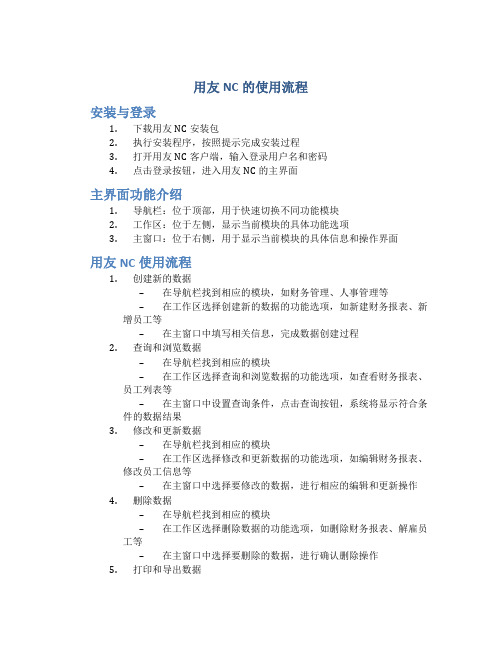
用友NC的使用流程安装与登录1.下载用友NC安装包2.执行安装程序,按照提示完成安装过程3.打开用友NC客户端,输入登录用户名和密码4.点击登录按钮,进入用友NC的主界面主界面功能介绍1.导航栏:位于顶部,用于快速切换不同功能模块2.工作区:位于左侧,显示当前模块的具体功能选项3.主窗口:位于右侧,用于显示当前模块的具体信息和操作界面用友NC使用流程1.创建新的数据–在导航栏找到相应的模块,如财务管理、人事管理等–在工作区选择创建新的数据的功能选项,如新建财务报表、新增员工等–在主窗口中填写相关信息,完成数据创建过程2.查询和浏览数据–在导航栏找到相应的模块–在工作区选择查询和浏览数据的功能选项,如查看财务报表、员工列表等–在主窗口中设置查询条件,点击查询按钮,系统将显示符合条件的数据结果3.修改和更新数据–在导航栏找到相应的模块–在工作区选择修改和更新数据的功能选项,如编辑财务报表、修改员工信息等–在主窗口中选择要修改的数据,进行相应的编辑和更新操作4.删除数据–在导航栏找到相应的模块–在工作区选择删除数据的功能选项,如删除财务报表、解雇员工等–在主窗口中选择要删除的数据,进行确认删除操作5.打印和导出数据–在导航栏找到相应的模块–在工作区选择打印和导出数据的功能选项,如打印财务报表、导出员工名单等–在主窗口中选择要打印或导出的数据,进行相应的操作6.设置与配置–在导航栏找到设置与配置的功能模块–在工作区选择相应的配置选项,如系统配置、权限设置等–在主窗口中进行相关设置和配置,如调整系统参数、添加用户权限等注意事项1.操作前确认权限:根据使用者的角色确定其权限范围,避免对不应访问或修改的数据进行操作。
2.数据备份:定期将重要数据进行备份,以免数据丢失或损坏。
3.版本更新:及时关注用友NC的版本更新,了解新功能和修复的问题,及时升级系统。
以上是用友NC的使用流程的简要介绍,根据需要可以参考具体模块的使用手册或在线帮助文档获取更详细的信息。
用友NC操作流程

第1章系统初始设立内容(1)设立用户并分派权限(客户化)(2)设立各单位账套参数(客户化)(3)设立各单位账套基本档案客户化: 部门档案、人员档案、项目档案、开户银行、客商档案、会计科目、凭证类型、常用摘要固定资产: 资产类别、折旧年限、残值率、卡片样式、折旧方法1.1设立集团基本参数1.2途径: 登陆0001->客户化->参数设立->基本档案, 点击菜单上的【修改1.3设立公司账套参数途径: 登陆集团101公司->客户化->参数设立->财务会计1.4设立公司账套总账参数1.5途径: 登陆集团101公司->客户化->参数设立->财务会计->总账1.6权限管理1.6.1角色管理角色管理节点用来为集团以及集团内公司创建角色, 以便创建的角色分派给下属公司以及为角色关联用户。
角色是具有相同权限的人员的一个集合, 即岗位。
不同的角色具有不同的操作权限, 用户从属与不同的角色。
角色分为系统管理员角色及操作员角色。
途径: 【客户化】>【权限管理】>【角色管理】操作说明:1.创建系统管理员角色创建集团及分公司帐套时, 系统会自动创建一个系统管理员角色。
2.创建操作员角色(1)、以系统管理员用户登录集团。
选择公司为“集团”1.6.2(2)、点击【增长】, 填入角色编码、角色名称、资源类型。
点击保存。
1.6.3权限分派此节点是为角色分派相应的操作权限。
途径: 客户化>权限管理>权限分派操作说明:1.以集团管理员登陆, 在主菜单中双击客户化-权限管理-权限分派。
进入权限分派界面, 选中需要分派权限的角色,点击分派后在权限模块中勾选该角色需要的功能节点和按钮。
1.6.42.保存所做操作。
修改该岗位权限时, 做再一次分派操作。
分公司或子公司权限分派如集团分派方法。
1.6.5用户管理途径: 【客户化】>【权限管理】>【用户管理】操作环节:1、以集团级用户登陆, 在主菜单中双击【客户化】-【权限管理】-【用户管理】。
用友NC供应链部分整版操作手册(附图片)

用友 NC供应链部分操作手册1普通采购业务 (3)1.1流程图 (3)1.2具体操作流程 (3)2供应商寄存管理业务(VMI) (22)2.1流程图 (22)2.2具体操作流程 (22)3销售业务 (45)3.1流程图 (45)3.2具体操作流程 (46)1普通采购业务1.1流程图1.2具体操作流程1.先登录用友NC界面,打开节点【供应链】-【采购管理】-【物资需求申请】-【维护物资需求申请】节点,双击【维护物资需求申请】节点,将鼠标指到【增加】,单击按钮激活填制单,录入需求库存组织、申请部门、申请人。
存货编码双击双击存货编码栏下的放大镜,进入存货档案。
最后对这张需求申请单进行保存、审核。
2.双击【需求汇总平衡】节点,进入需求汇总界面进入查询条件输入界面,选择需要的条件,点击确定。
数量栏必须填单击查询选中需要汇总的单据选中需要汇总的单据点击汇总、库存平衡,并查看库存满足数量及建议订购数量,最后点击确定。
特别注意:如果需求物资数量小于库存满足数量,则不再需要请购;若需求数量大于库存满足数量,则需请购。
3.再次双击【维护物资需求申请】节点,点击查询,进入查询条件界面,选中审批通过,点击确定。
此时需求类型为毛需求查看需求单的需求类型,这时需求类型为净需求。
则关闭此节点,进行下一步操作。
4.双击【需求汇总平衡】节点,进入需求汇总界面,接下来的步骤同2,点击查询,选中需要汇总的单据,点击汇总,库存平衡,确定。
净需求红圈处显示:已经推式生成下游单据,本次汇总平衡过程完成。
则可关闭此需求汇总平衡界面,进行下一步操作。
5.点击【供应链】-【采购管理】-【请购】-【维护请购单】节点,双击【维护请购单】节点,点击查询,进入查询条件输入,输入相应的条件,点击确定。
查询后会出现请购单据,点击审核,则可关闭维护请购单界面。
查看审核6.点击【供应链】-【采购管理】-【采购订单】-【订单处理】-【维护订单】节点,双击【维护订单】节点,进入订单界面。
用友NC操作流程
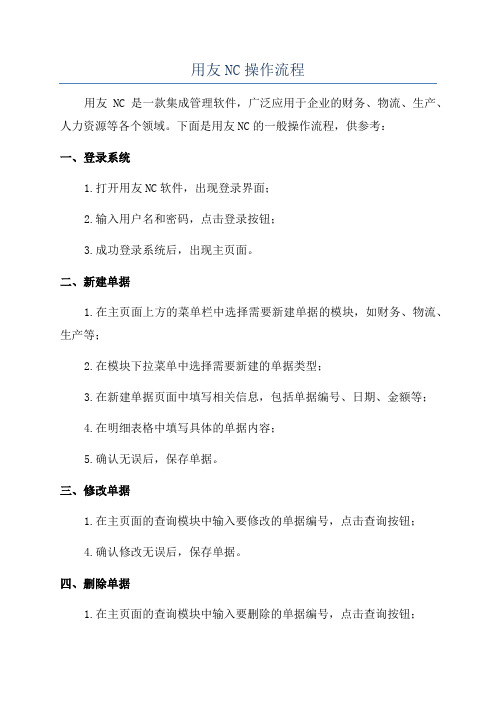
用友NC操作流程用友NC是一款集成管理软件,广泛应用于企业的财务、物流、生产、人力资源等各个领域。
下面是用友NC的一般操作流程,供参考:一、登录系统1.打开用友NC软件,出现登录界面;2.输入用户名和密码,点击登录按钮;3.成功登录系统后,出现主页面。
二、新建单据1.在主页面上方的菜单栏中选择需要新建单据的模块,如财务、物流、生产等;2.在模块下拉菜单中选择需要新建的单据类型;3.在新建单据页面中填写相关信息,包括单据编号、日期、金额等;4.在明细表格中填写具体的单据内容;5.确认无误后,保存单据。
三、修改单据1.在主页面的查询模块中输入要修改的单据编号,点击查询按钮;4.确认修改无误后,保存单据。
四、删除单据1.在主页面的查询模块中输入要删除的单据编号,点击查询按钮;2.在查询结果中选择要删除的单据,右键选择删除;3.系统会弹出对话框进行确认,点击确认删除。
五、查询单据1.在主页面的查询模块中选择查询条件,例如单据编号、日期等;2.输入查询条件,并点击查询按钮;3.系统会根据查询条件,在查询结果中显示符合条件的单据信息。
六、打印单据1.在主页面的查询模块中选择查询条件,例如单据编号、日期等;2.输入查询条件,并点击查询按钮;3.在查询结果中选择要打印的单据,右键选择打印;4.系统会弹出打印设置对话框,设置打印参数,点击打印。
七、导入导出数据1.打开要导入数据的模块,选择导入数据功能;2.在导入数据页面中选择要导入的文件,点击导入按钮;3.系统会根据文件格式解析数据,并将数据导入到系统中。
八、系统设置1.在主页面的菜单栏中选择系统设置模块;2.在系统设置页面中,可以进行各种设置,如用户管理、权限设置、公司设置等;3.根据需要进行相应设置,并保存设置。
九、退出系统1.在主页面上方的菜单栏中选择退出按钮;2.系统会弹出确认对话框,确认退出系统;3.点击确认后,系统退出。
以上是用友NC的一般操作流程,具体操作流程会根据不同的模块和功能有所变化。
用友NC操作流程.
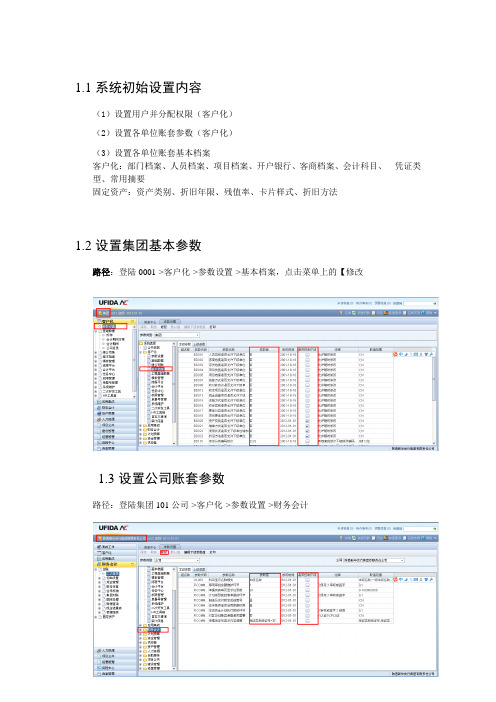
1.1系统初始设置内容(1)设置用户并分配权限(客户化)(2)设置各单位账套参数(客户化)(3)设置各单位账套基本档案客户化:部门档案、人员档案、项目档案、开户银行、客商档案、会计科目、凭证类型、常用摘要固定资产:资产类别、折旧年限、残值率、卡片样式、折旧方法1.2设置集团基本参数路径:登陆0001->客户化->参数设置->基本档案,点击菜单上的【修改1.3设置公司账套参数路径:登陆集团101公司->客户化->参数设置->财务会计1.4设置公司账套总账参数路径:登陆集团101公司->客户化->参数设置->财务会计->总账1.5权限管理1.5.1角色管理角色管理节点用来为集团以及集团内公司创建角色,以便创建的角色分配给下属公司以及为角色关联用户。
角色是具有相同权限的人员的一个集合,即岗位。
不同的角色具备不同的操作权限,用户隶属与不同的角色。
角色分为系统管理员角色及操作员角色。
路径:【客户化】>【权限管理】>【角色管理】操作说明:1、创建系统管理员角色创建集团及分公司帐套时,系统会自动创建一个系统管理员角色。
2、创建操作员角色(1)、以系统管理员用户登录集团。
选择公司为“集团”(2)、点击【增加】,填入角色编码、角色名称、资源类型。
点击保存。
1.5.2权限分配此节点是为角色分配相应的操作权限。
路径:客户化>权限管理>权限分配操作说明:1、以集团管理员登陆,在主菜单中双击客户化-权限管理-权限分配。
进入权限分配界面,选中需要分配权限的角色,点击分配后在权限模块中勾选该角色需要的功能节点和按钮。
2、保存所做操作。
修改该岗位权限时,做再一次分配操作。
分公司或子公司权限分配如集团分配方法。
1.5.3用户管理路径:【客户化】>【权限管理】>【用户管理】操作步骤:1、以集团级用户登陆,在主菜单中双击【客户化】-【权限管理】-【用户管理】。
用友NC整个业务操作流程

物资申请单维护:1.采购部领导:采购流程:使用单位(车间技术员、供应部计划员、库管员(库备物资计划))物资需求申请单(毛需求)——审批——供应站计划员汇总平衡进入之后,点击新增。
保存之后,点击审批。
点击联查,弹出一个菜单,选择里边的订单追溯,查看审批情况。
请购单维护2.使用单位:采购部领导:3.采购员:填写完成后,点击提交保存,这会出下面这一窗口。
确定后,等待审批,或自己点击审批。
就完成了。
4.到货单验收:出现下面窗口,选择对应的公司,点击确定。
出现一张单据,点击确定。
退货:如果到达的货物有问题,则可以退货。
货物没有问题的话,可以跳过这一步保存后,点击审批,退货成功,而后供应商会再把有问题的货物发过来,那么就要补货。
出现下一张图确定后,到下一个窗口。
点击提交,再点击审批。
成功后,再到到货单维护确认到货。
如同上面的到货单一样的操作。
5.采购入库:新增,之后选择到货单。
完成保存之后,点击签字。
如果在入库的过程中,发现物资出现问题。
可以点击退库。
没有问题可以跳过这一步实收数量和实收主数量,点击自动取数可获取,之后签字,则退库成功退库后,商家会再进行补货,则重新填写补货单。
退库补货流程和退货的补货流程一致。
点击确定后,再点击审批,补货订单维护完成。
再到到货维护,确认到货。
保存,审批。
点到,库存管理的采购入库新增,之后选择到货单。
完成之后,点击签字。
退库补货同样完成。
6.发票——当月开票——入库单生成采购发票——当月月底未开票——暂估(月底)——财务按月核算月底有发票时点击新增,选择弹出窗口的采购入库单。
弹出下面的窗口点击确定后,出现下一窗口,保存后,点击审批,票据维护完成。
当月月底供应商的票据未到,采用暂估点击暂估,则暂估完成。
7.根据计划出库:物资需求申请单——生成材料出库单无计划物资出库:出库申请单(使用部门填制)——生成材料出库单点击新增,选择参照物资需求申请单。
下面窗口就会列出所需材料选择申请类型。
用友NC财务信息系统操作手册全

用友NC财务信息系统操作手册全关键信息项:1、系统登录与退出流程登录用户名:____________________________登录密码:____________________________退出方式:____________________________2、基础财务数据录入规范会计科目设置要求:____________________________凭证录入格式:____________________________数据准确性审核要点:____________________________ 3、财务报表生成与导出流程报表模板选择:____________________________报表数据来源配置:____________________________导出格式与存储路径:____________________________ 4、财务审批流程设置审批节点与责任人:____________________________审批权限与操作:____________________________审批意见填写规范:____________________________5、系统备份与恢复策略备份频率:____________________________备份存储位置:____________________________恢复操作步骤:____________________________11 系统登录111 打开用友 NC 财务信息系统登录页面,在用户名输入框中输入预先分配的登录用户名。
112 在密码输入框中输入对应的登录密码,并确保密码的准确性。
113 点击登录按钮,进入系统主界面。
12 系统退出121 完成操作后,如需退出系统,点击系统右上角的“退出”按钮。
122 在弹出的确认退出提示框中,点击“确定”,即可安全退出系统。
21 基础财务数据录入规范211 会计科目设置按照企业财务核算要求和会计准则,合理设置会计科目。
用友NC操作流程

用友NC操作流程用友NC(用友集团财务管理软件)的操作流程如下:第一步:安装与登录2.打开用友NC软件,输入用户名和密码登录。
第二步:创建账套1.进入用友NC软件主界面后,点击“财务会计”模块。
2.在财务会计模块中,点击“系统管理”选项,并选择“账套管理”。
3.点击“新增”按钮创建新的账套,填写账套名称和账套编码等相关信息。
4.点击“确定”按钮完成账套创建。
第三步:设置基础数据1.在用友NC软件主界面,点击“财务会计”模块。
2.在财务会计模块中,点击“系统管理”选项,并选择“基础数据设置”。
3.根据需要,设置基础数据,例如:科目设置、往来单位设置、部门设置等。
4.点击“保存”按钮保存设置的基础数据。
第四步:录入凭证1.在用友NC软件主界面,点击“财务会计”模块。
2.在财务会计模块中,点击“会计凭证”选项,并选择“凭证录入”。
3.点击“新增”按钮创建新的凭证。
4.在新增的凭证中,选择凭证日期、会计期间、摘要等信息,并填写科目、借方金额、贷方金额等核算数据。
5.点击“保存”按钮保存凭证信息。
第五步:查询与修改1.在用友NC软件主界面,点击“财务会计”模块。
2.在财务会计模块中,点击“会计凭证”选项,并选择“凭证查询”。
3.在凭证查询界面中,可以根据凭证日期、凭证字号、摘要等条件查询相关的凭证记录。
4.选择需要修改的凭证记录,点击“修改”按钮进行修改,并保存修改后的凭证记录。
第六步:生成财务报表1.在用友NC软件主界面,点击“财务会计”模块。
2.在财务会计模块中,点击“报表管理”选项,并选择“财务报表”。
3.在财务报表界面中,选择需要生成的财务报表,例如:资产负债表、利润表、现金流量表等。
4.点击“生成”按钮生成财务报表,并查看报表结果。
第七步:备份与恢复1.在用友NC软件主界面,点击“财务会计”模块。
2.在财务会计模块中,点击“系统管理”选项,并选择“备份与恢复”。
3.根据需要,选择要备份的数据,如账套数据、基础数据等。
用友NC财务信息系统操作手册(全)
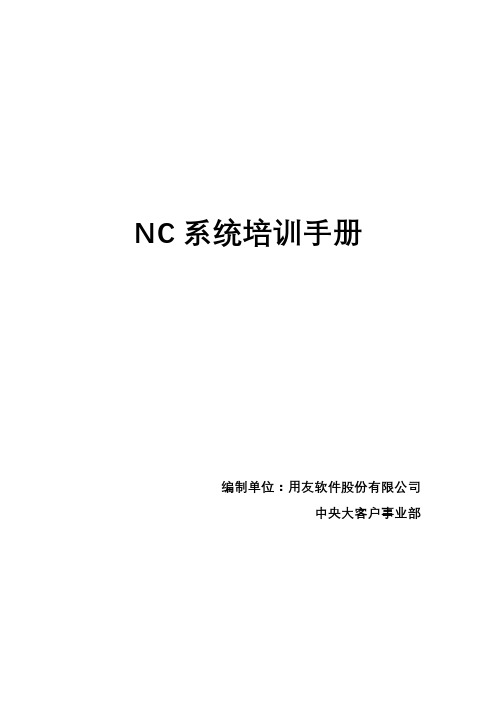
NC系统培训手册编制单位:用友软件股份有限公司中央大客户事业部目录一、NC系统登陆 (3)二、消息中心管理 (5)三、NC系统会计科目设置 (13)四、权限管理 (14)五、打印模板设置 (19)六、打印模板分配 (26)七、财务制单 (28)八、NC系统账簿查询 (30)九、辅助余额表查询 (41)十、辅助明细账查询 (48)十一、固定资产基础信息设置 (49)十二、卡片管理 (52)十三、固定资产增加 (60)十四、固定资产变动 (61)十五、折旧计提 (68)十六、折旧计算明细表 (69)十七、IUFO报表系统登陆 (74)十八、IUFO报表查询 (78)十九、公式设计 (81)一、NC系统登陆1、在地址栏输入10.15.1.1:8090/后,选择红色图标的2、进入登陆界面3、依次选择,输入后,点击按钮,进入以下界面4、点击右侧的下拉箭头5、修改登录密码6、输入原密码和新密码后,点击二、消息中心管理1、进入“消息中心”界面后,鼠标右键选择2、进入“消息发送”界面3、通过下拉选择优先级4、双击“颜色”选择颜色5、点击,选择“接收人”6、选择接收人所在的公司7、选择8、选择接收人,并将其选择到右边的空白处9、点击10、填写“主题”“内容”11、查看消息:双击消息所在的行12、回复消息:点击13、操作同消息发布相同14、点击三、NC系统会计科目设置1、进入客户化-基本档案-财务会计信息-会计科目2、点击“增加”,将蓝色信息填写完整,点击“保存”即可四、权限管理1、进入公司后,在“客户化”模块中点击【权限管理】- 【角色管理】节点2、在中通过公司参照选择需要增加角色的公司,可以在界面左侧的角色列表中看到公司已经建立的各个角色,角色下面会显示出角色被分配到的公司3、点击按钮,新增角色,选择需要新增角色的公司4、新增角色后,点击按钮5、点击菜单栏中的按钮,直接进入了权限分配界面6、进入了权限分配界面,点击按钮8、回到角色管理界面,点击按钮五、打印模板设置1、选择需要修改的系统模板,点击按钮2、选择模板编码和名称,点击按钮3、选择需要新复制的模板,点击按钮4、页面设置5、纸型设置6、页边距设置7、打印模板导出8、选择导出的路径,点击按钮9、导出成功提示10、打印模板导入:将导出的模板导入到其他公司11、选择导入的路径,点击按钮12、点击按钮,将导入的模板保存13、为导入的模板命名,点击按钮14、点击按钮,显示出新导入的其他公司的打印模板六、打印模板分配1、点击“模板管理”节点下的“模板分配”,选择2、选择需要分配打印模板的节点和需要分配打印模板的用户3、点击按钮4、勾选需要分配的模板,点击按钮七、财务制单1、双击总账下的制单,点击增加2、将摘要、科目及借贷方金额录好后,点击保存八、NC系统账簿查询1、双击科目余额表2、进入以下界面3、点击按钮4、进入查询界面:切换不同的,实现跨公司查询科目余额表5、点击主体账簿后面的,切换公司6、点开后,可以选择需要查询科目余额表的公司7、筛选会计期间8、筛选科目9、筛选级次:选择一级到最末级10、筛选凭证状态11、筛选条件结束后,点击12、显示界面如下13、选中蓝色的要查辅助核算的科目,点击,联查辅助核算14、辅助核算显示界面如下15、点击,查询凭证列表16、凭证查询列表界面如下:17、联查凭证18、凭证显示界面如下:19、层层点击,返回到科目余额表的主界面20、再次点击,继续查询其他公司的科目余额表九、辅助余额表查询1、选择需要查询的科目,按住ctrl键多选科目2、选择科目和辅助核算的显示位置3、选择会计期间4、选择凭证状态5、将查询条件进行保存6、录入查询条件的名称,点击按钮7、保存查询条件8、点击按钮,显示查询界面9、点击,更换查询的科目十、辅助明细账查询查询范围只选择一级科目,自动带出明细科目;注意显示位置的设置:不同的显示位置,显示不同的查询结果十一、固定资产基础信息设置1、新增资产类别:【客户化】-【基本档案】-【资产信息】-【资产类别】2、集团控制一级资产类别,公司只能增加二级资产类别3、点击按钮,保存新增的资产类别。
用友nc操作手册
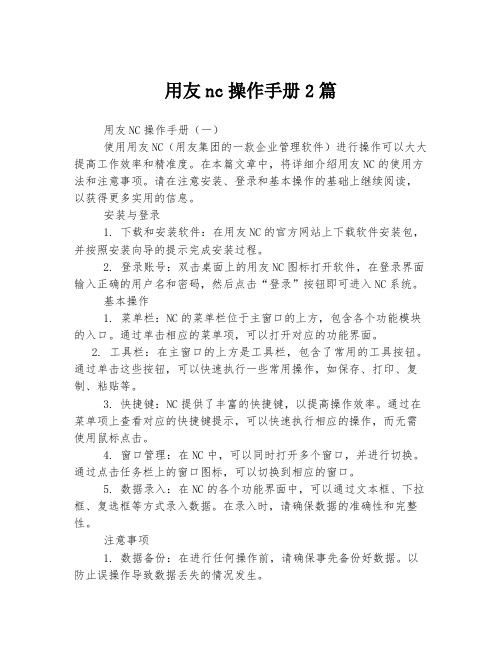
用友nc操作手册2篇用友NC操作手册(一)使用用友NC(用友集团的一款企业管理软件)进行操作可以大大提高工作效率和精准度。
在本篇文章中,将详细介绍用友NC的使用方法和注意事项。
请在注意安装、登录和基本操作的基础上继续阅读,以获得更多实用的信息。
安装与登录1. 下载和安装软件:在用友NC的官方网站上下载软件安装包,并按照安装向导的提示完成安装过程。
2. 登录账号:双击桌面上的用友NC图标打开软件,在登录界面输入正确的用户名和密码,然后点击“登录”按钮即可进入NC系统。
基本操作1. 菜单栏:NC的菜单栏位于主窗口的上方,包含各个功能模块的入口。
通过单击相应的菜单项,可以打开对应的功能界面。
2. 工具栏:在主窗口的上方是工具栏,包含了常用的工具按钮。
通过单击这些按钮,可以快速执行一些常用操作,如保存、打印、复制、粘贴等。
3. 快捷键:NC提供了丰富的快捷键,以提高操作效率。
通过在菜单项上查看对应的快捷键提示,可以快速执行相应的操作,而无需使用鼠标点击。
4. 窗口管理:在NC中,可以同时打开多个窗口,并进行切换。
通过点击任务栏上的窗口图标,可以切换到相应的窗口。
5. 数据录入:在NC的各个功能界面中,可以通过文本框、下拉框、复选框等方式录入数据。
在录入时,请确保数据的准确性和完整性。
注意事项1. 数据备份:在进行任何操作前,请确保事先备份好数据。
以防止误操作导致数据丢失的情况发生。
2. 权限管理:NC支持权限管理功能,可以根据用户需求设置不同的权限。
请管理员根据实际情况合理设置权限,以保护数据的安全性。
3. 定期更新:用友NC会不断更新和优化功能,以提升用户体验和系统性能。
请定期检查官方网站,下载最新版本的软件进行更新。
4. 学习资源:用友NC官方网站提供了丰富的学习资源,包括操作手册、视频教程等。
请利用这些资源,提升你的操作技能和了解软件的更多功能。
用友NC操作手册(二)继续介绍用友NC的使用方法和技巧,以下是更多的操作技巧和注意事项,希望能对你的工作有所帮助。
用友NC财务信息系统操作手册

用友NC财务信息系统操作手册一、前言用友NC财务信息系统是一款集财务管理、会计核算、财务分析等功能于一体的专业软件。
本手册旨在帮助初次接触或使用该系统的用户快速熟悉系统操作,提高工作效率。
请按照以下步骤进行操作。
二、系统登录1. 打开用友NC财务信息系统2. 输入用户名和密码3. 点击“登录”按钮4. 进入系统主界面,即可开始操作其他功能三、基本操作1. 导航栏在系统的顶部,有一个导航栏,包含了各个模块的快捷入口。
通过点击相应的模块图标,可以快速打开对应的功能界面。
2. 功能区在系统主界面的左侧,有一个功能区,包含了系统中可用的各种功能。
通过点击相应的功能按钮,可以进入对应的功能界面。
3. 操作流程在每个功能模块中,根据不同的操作需求,系统提供了一系列的操作流程。
用户可以按照操作流程进行操作,以完成相应的功能。
四、财务管理1. 配置会计科目在系统设置中,找到会计科目配置功能。
进入该功能界面后,可以添加、修改或删除会计科目,以适应企业的具体需求。
2. 新建会计凭证在财务管理模块中,找到会计凭证功能。
点击“新建凭证”按钮,进入凭证编辑页面。
根据实际情况填写凭证内容,包括借贷科目、金额等。
3. 查询财务报表在财务报表模块中,可以选择不同的报表类型进行查询。
系统会根据用户选择的条件生成相应的报表,并提供打印或导出的功能。
五、会计核算1. 新建会计年度在会计核算模块中,找到会计年度管理功能。
点击“新建会计年度”按钮,根据所需的会计年度信息进行填写,并保存。
2. 进行期初设置在会计期间管理功能中,选择要进行期初设置的会计期间。
点击“期初设置”按钮,在弹出的对话框中填写相关期初数据,并保存。
3. 进行日常核算在会计核算模块中,找到日常核算功能。
依次选择要进行核算的会计期间和会计凭证,系统会根据凭证中的借贷科目进行自动核算。
六、财务分析1. 客户欠款分析在财务分析模块中,找到客户欠款分析功能。
填写相应的查询条件,系统会生成客户的欠款明细报表,并提供打印或导出的功能。
用友nc操作手册.d
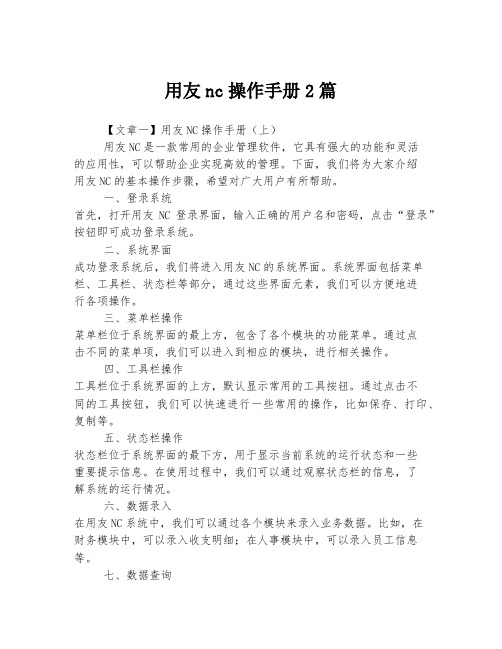
用友nc操作手册2篇【文章一】用友NC操作手册(上)用友NC是一款常用的企业管理软件,它具有强大的功能和灵活的应用性,可以帮助企业实现高效的管理。
下面,我们将为大家介绍用友NC的基本操作步骤,希望对广大用户有所帮助。
一、登录系统首先,打开用友NC登录界面,输入正确的用户名和密码,点击“登录”按钮即可成功登录系统。
二、系统界面成功登录系统后,我们将进入用友NC的系统界面。
系统界面包括菜单栏、工具栏、状态栏等部分,通过这些界面元素,我们可以方便地进行各项操作。
三、菜单栏操作菜单栏位于系统界面的最上方,包含了各个模块的功能菜单。
通过点击不同的菜单项,我们可以进入到相应的模块,进行相关操作。
四、工具栏操作工具栏位于系统界面的上方,默认显示常用的工具按钮。
通过点击不同的工具按钮,我们可以快速进行一些常用的操作,比如保存、打印、复制等。
五、状态栏操作状态栏位于系统界面的最下方,用于显示当前系统的运行状态和一些重要提示信息。
在使用过程中,我们可以通过观察状态栏的信息,了解系统的运行情况。
六、数据录入在用友NC系统中,我们可以通过各个模块来录入业务数据。
比如,在财务模块中,可以录入收支明细;在人事模块中,可以录入员工信息等。
七、数据查询在用友NC系统中,我们可以通过各个模块来查询已经录入的数据。
比如,在库存模块中,可以查询某个产品的库存量;在销售模块中,可以查询某个客户的购买记录等。
八、数据处理在用友NC系统中,我们可以对已经录入的数据进行各种处理。
比如,在财务模块中,可以进行汇总、调整、核对等操作;在生产模块中,可以进行生产计划的排定等。
九、报表输出用友NC系统内置了多种报表模板,我们可以根据自己的需要来生成各种报表。
比如,在财务模块中,可以生成资产负债表、利润表等报表;在人事模块中,可以生成员工工资明细表等报表。
总结:通过以上的操作步骤,我们可以初步了解用友NC的基本操作方法。
当然,用友NC功能强大,还有很多高级操作需要进一步学习和掌握。
用友NC财务信息系统操作手册(全)

用友NC财务信息系统操作手册(全)1.前言2.系统概述3.功能介绍4.操作步骤5.常见问题解答前言:本手册旨在为使用XXX系统的用户提供详细的操作指南和常见问题解答。
我们希望通过这份手册,能够帮助用户更好地理解系统的功能和操作方法,提高工作效率。
系统概述:XXX系统是一款专门为大型企业客户打造的管理软件,涵盖了财务、人力资源、供应链等多个方面的功能模块,能够帮助企业实现信息化管理。
功能介绍:财务模块:包括总账、应收应付、固定资产等功能,能够帮助企业实现财务管理全流程的自动化。
人力资源模块:包括员工档案、招聘管理、薪酬管理等功能,能够帮助企业实现人力资源管理的全面数字化。
供应链模块:包括采购管理、库存管理、销售管理等功能,能够帮助企业实现供应链管理的全面优化。
操作步骤:在使用系统前,请确保已经正确安装并登录系统账号。
具体的操作步骤请参考相应模块的详细指南。
常见问题解答:Q:无法登录系统怎么办?A:请检查账号和密码是否正确,并确保网络连接正常。
Q:如何导出财务报表?A:在总账模块中,选择需要导出的报表,点击导出按钮即可。
Q:如何新增员工档案?A:在人力资源模块中,选择员工档案模块,点击新增按钮即可。
Q:如何查询库存数量?A:在库存管理模块中,选择需要查询的物料,查看相应的库存数量即可。
一、NC系统登录NC系统是企业管理的重要工具,登录NC系统是使用它的第一步。
在登录前,需要先确认自己的账号和密码是否正确,确保可以顺利登录。
登录时需要输入账号、密码和验证码,输入正确后即可进入系统。
二、消息中心管理消息中心管理是NC系统中的一个重要功能,可以让用户及时了解公司的最新动态和重要信息。
在消息中心中,用户可以查看收到的消息、已读消息和删除消息。
同时,也可以设置消息提醒方式,如邮件、短信等。
三、NC系统会计科目设置会计科目是财务核算的基础,NC系统中可以对会计科目进行设置和管理。
在设置会计科目时,需要注意科目的名称、编码、类型和级别等信息,确保设置正确。
- 1、下载文档前请自行甄别文档内容的完整性,平台不提供额外的编辑、内容补充、找答案等附加服务。
- 2、"仅部分预览"的文档,不可在线预览部分如存在完整性等问题,可反馈申请退款(可完整预览的文档不适用该条件!)。
- 3、如文档侵犯您的权益,请联系客服反馈,我们会尽快为您处理(人工客服工作时间:9:00-18:30)。
1.1系统初始设置内容(1)设置用户并分配权限(客户化)(2)设置各单位账套参数(客户化)(3)设置各单位账套基本档案客户化:部门档案、人员档案、项目档案、开户银行、客商档案、会计科目、凭证类型、常用摘要固定资产:资产类别、折旧年限、残值率、卡片样式、折旧方法1.2设置集团基本参数路径:登陆0001->客户化->参数设置->基本档案,点击菜单上的【修改1.3设置公司账套参数路径:登陆集团101公司->客户化->参数设置->财务会计1.4设置公司账套总账参数路径:登陆集团101公司->客户化->参数设置->财务会计->总账1.5权限管理1.5.1角色管理角色管理节点用来为集团以及集团内公司创建角色,以便创建的角色分配给下属公司以及为角色关联用户。
角色是具有相同权限的人员的一个集合,即岗位。
不同的角色具备不同的操作权限,用户隶属与不同的角色。
角色分为系统管理员角色及操作员角色。
路径:【客户化】>【权限管理】>【角色管理】操作说明:1、创建系统管理员角色创建集团及分公司帐套时,系统会自动创建一个系统管理员角色。
2、创建操作员角色(1)、以系统管理员用户登录集团。
选择公司为“集团”(2)、点击【增加】,填入角色编码、角色名称、资源类型。
点击保存。
1.5.2权限分配此节点是为角色分配相应的操作权限。
路径:客户化>权限管理>权限分配操作说明:1、以集团管理员登陆,在主菜单中双击客户化-权限管理-权限分配。
进入权限分配界面,选中需要分配权限的角色,点击分配后在权限模块中勾选该角色需要的功能节点和按钮。
2、保存所做操作。
修改该岗位权限时,做再一次分配操作。
分公司或子公司权限分配如集团分配方法。
1.5.3用户管理路径:【客户化】>【权限管理】>【用户管理】操作步骤:1、以集团级用户登陆,在主菜单中双击【客户化】-【权限管理】-【用户管理】。
点【增加】,录入用户编码、用户名、密码、生效日期、失效日期、密码类型。
2、点击保存后,会弹出分配角色的对话框。
选择需要分配的角色,点击确定保存录入信息。
1.5.4功能权限查询查询本公司的人员权限、岗位权限、岗位人员、权限人员,是各公司管理人员及岗位的参考依据。
路径:【客户化】>【功能权限查询】进入本公司帐套,双击【客户化】>【功能权限查询】>【用户权限查询】。
2、选择公司、用户。
点击确定即可列出该用户的权限。
1.6部门档案与人员档案档案由人力资源部门提供及维护1.7客商分类路径:客户化->基本档案->客商信息->地区分类(1)点击“增加”按钮。
图2.20 (2)输入分类编码、分类名称。
(3)点击“保存”,即可1.8客商档案路径:客户化->基本档案->客商信息->客商管理档案操作说明:图2.21图2.22(1)在页签中输入客户编码、客户名称,在页签选择相应的客商属性(客户、供应商、客商)。
1.9项目信息项目分类路径:客户化->基本档案->项目信息-项目类型操作说明:图2.23(1)如何增加项目类型单击〖增加〗按钮,项目类型卡片可以编辑,输入项目编码、名称、规则等信息,录入完毕后,单击〖保存〗按钮,将新增内容保存。
在增加过程中,单击〖取消〗按钮,系统将不保存返回增加前状态。
(2)如何修改项目类型选择要修改的项目类型,单击〖修改〗按钮可以对该项目类型执行修改操作,修改完毕后,单击〖保存〗按钮,将修改结果保存。
在修改过程中,单击〖取消〗按钮,系统将不保存返回到修改前状态。
(3)如何删除项目类型选择要删除的项目类型后,单击〖删除〗按钮并确认系统提示后,对该记录执行删除操作。
(4)如何打印项目类型在需要进行资料输出时,单击〖打印〗按钮,即打印出项目类型的所有数据。
(5)如何设置项目阶段在项目类型设置时,“按阶段考核”为可选项。
对“按阶段考核”打‘√’后选中,可编辑项目阶段。
单击〖行编辑-增加行〗按钮增加项目阶段,编辑编码、名称的信息;单击〖行编辑-删除行〗按钮,删除选择的项目阶段。
(6)项目说明●项目类型编码:项目类型的编码,用来唯一标识该项目类型,在集团+本公司范围内唯一。
必须输入,不可重复。
●项目类型名称:项目类型的名称,在集团+本公司范围内唯一。
必须输入,不可重复。
●项目编码规则:定义项目的编码规格。
表示形式为数字/数字/数字(例如:2/2/3),规则设置的最大限度为8 级16 位。
必须输入。
●控制级次:表示上级公司对项目控制到几级。
(例如:某公司对项目控制到1级,则下级公司不能增加该项目类型下的1 级项目,只能增加1 级的下级项目) 。
根据需要进行定义,不输入系统默认为0 即不控制级次,不能大于编码规则设定的级次。
可输可不输。
●项目是否按阶段考核:若选中此项,则可编辑项目阶段,该项目类型下的所有项目都将按设定的项目阶段进行控制。
选择是/否。
●项目阶段编码:项目阶段的编码。
必须输入,项目类型+阶段编码必须唯一。
●项目阶段名称:项目阶段的名称。
必须输入,项目类型+阶段名称必须唯一。
注意事项:(1)被使用的项目类型不能删除。
(2)被使用的项目阶段不能删除。
(3)项目类型下一旦增加了项目,该项目类型中‘按阶段考核’的标志不能修改。
项目基本档案路径:客户化->基本档案->项目信息-项目基本档案操作说明:(1)如何增加项目基本档案选择要增加项目的所属项目类型,单击〖增加〗按钮,系统将弹出项目基本档案设置卡片,可以分别在固定项目、其他信息页签下设置项目基本档案信息。
录入完毕后,单击〖保存〗按钮,将新增内容保存。
在增加过程中,单击〖取消〗按钮,系统将不保存退出。
(2)如何修改项目基本档案在左侧项目级别列表中选择要修改的项目基本档案,单击〖修改〗按钮后,系统将进入卡片状态,可以分别在固定项目、其他信息页签中对项目基本档案进行修改。
修改完毕后,单击〖保存〗按钮,将修改结果保存。
在修改过程中,单击〖取消〗按钮,系统将不保存退出。
(3)如何删除项目基本档案在左侧项目级别列表中选择要删除的项目基本档案,单击〖删除〗按钮并确认系统提示后,对该记录执行删除操作。
只能删除末级的项目编码。
(4)如何切换项目基本档案在卡片界面,单击〖列表显示〗按钮,切换到列表状态;在列表界面,单击〖卡片显示〗按钮,切换到卡片状态。
(5)如何打印项目基本档案在需要进行资料输出时,单击〖打印〗按钮,即打印出项目基本档案的所有数据。
(6)如何分配项目基本档案选定要分配的项目基本档案,单击〖分配〗按钮后,系统弹出分配窗口,在所有公司框中选择要目的公司,可以ctrl 键多选,单击〖>〗按钮,则把选中公司添加到已分配公司中;在已分配公司中选择公司,单击〖<〗按钮,则把选中公司从已分配公司框中取消。
如果是项目有下级,还可选取“只分配本级”或者“包含下级”。
单击〖确定〗按钮,将项目基本档案的使用和查询权分配给指定的公司,在分配过程中,单击〖取消〗按钮,系统将不分配退出。
(7)项目说明●项目类型:选择项目的所属类型。
必须输入,参照选择。
●项目编码:项目基本档案的编码,用来唯一标识该项目。
必须输入,相同类型下的项目编码不能重复。
●项目名称:项目基本档案的名称。
必须输入,相同类型下的项目名称不能重。
复●开始日期:项目的开始日期,可以早于系统启用日期,但不能晚于项目预计完成日期或完成日期。
可输可不输。
●预计完工日期:项目的预计完工日期,不能早于项目开始日期。
可输可不输。
●完工日期:项目的实际完工日期,不能早于项目开始日期,可以早于预计完工日期。
输入完工日期自动标识是否完工为“是”。
可输可不输。
●是否完工:标识项目是否完成,已完成的项目将不参与成本的分配计算。
标识完工的项目必须输入完工日期。
选择是/否,默认为否。
●自定义项1-20:自定义项目是档案管理者自行设置的项目。
如果使用必须先在“引用自定义项”中进行引用。
注意事项:(1)如果项目基本档案已使用,项目的开始日期不能向后修改,预计完工日期不能向前修改。
(2)已分配或已使用的项目基本档案不能删除。
(3)项目基本档案已使用的判断依据是:项目基本档案已被分配;已有项目期初余额;已有项目单据存在;外部系统已使用该项目。
1.10银行账户路径:客户化->基本档案->结算信息->银行账户操作说明:(1)如何增加开户银行单击〖增加〗按钮,进入卡片状态,输入开户银行的各项目信息。
录入完毕后,单击〖保存〗按钮,将新增内容保存。
在增加过程中,单击〖取消〗按钮,系统将不保存返回增加前状态。
点击〖增加〗后,在出现的下面的界面中输入开户银行信息。
(2)如何修改开户银行在列表页中选择要修改的开户银行,单击〖修改〗按钮,则进入卡片页中,修改开户银行的有关项目信息,修改完毕后,单击〖保存〗按钮,将修改结果保存。
在修改过程中,单击〖取消〗按钮,系统将不保存返回到修改前状态。
(3)如何删除开户银行在列表页中选择要删除的开户银行后,单击〖删除〗按钮并确认系统提示后,对该记录执行删除操作。
(4)如何切换开户银行在卡片界面,单击〖列表显示〗按钮,切换到列表状态;在列表界面,单击〖卡片显示〗按钮,切换到卡片状态。
(5)如何打印开户银行在需要进行资料输出时,单击〖打印〗按钮,即打印出开户银行的所有数据。
(6)如何查询开户银行单击〖查询〗按钮,在弹出的查询条件窗口中自定义查询条件,定义完查询条件,单击〖确定〗按钮,过滤出查询结果。
在查询过程中,单击〖取消〗按钮,系统将取消查询退出。
当存在并发用户时,单击〖刷新〗按钮,可以查询出当前开户银行的最新结果。
1.11设置会计科目会计科目为集团本部统一设置,编码规则为4-2-2-2-2-2,在设置好后分配给各单位使用。
本次采用的控制方案为末级控制,即分配的科目,各单位只能在末级下进行新增。
由上级分配的辅助核算不能删除,但能够按自已要求增加辅助核算。
各个公司可以在统一的会计科目基础上增加辅助核算或封存不需要的会计科目。
路径:客户化->基本档案->财务会计信息->会计科目操作说明:(1)点菜单栏中的按钮,进入以下界面:(2)填写科目相关信息,如科目编码、科目名称、科目类型、科目方向,如为现金、银行类的需要选择现金分类类型。
完成后点击“保存”即可。
(3)如果要添加或修改辅助核算项目,点击右下角的,进入以下界面:在该界面中选择合适的辅助核算项目,如果辅助核算项有多项,则需要按住Ctrl键,同时用鼠标点击选择项目即可。
完成点击“确定”。
(4)增加科目时注意进入系统时间,科目只能在进入时间以后使用。
1.12设置凭证类别路径:客户化->基本档案->财务会计信息->凭证类别(1)点击菜单栏上的。
